简易教程(轻松搞定,让电脑恢复出厂设置)
![]() 游客
2024-08-14 08:30
391
游客
2024-08-14 08:30
391
随着时间的推移,电脑系统可能会变得缓慢、出现错误或感染病毒。这时候,重装电脑系统就成为一个解决问题的好办法。本文将为您介绍如何使用U盘来轻松重装电脑系统。
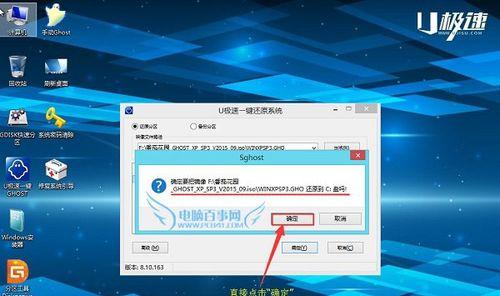
准备一个可启动的U盘
准备一个至少16GB的U盘,确保它已经格式化并变成可启动状态。
下载并创建可引导的安装媒体
使用您电脑的浏览器下载您所选择的操作系统的ISO文件,然后使用专业软件(如Rufus)将ISO文件写入U盘。

备份重要数据
在重装之前,务必备份您电脑中的重要数据到其他设备或云存储中,以免丢失。
进入BIOS设置
重启电脑,在开机时按下相应的按键进入BIOS设置界面。不同电脑品牌的按键不同,请查询您的电脑品牌和型号以获得正确的按键。
选择U盘启动
在BIOS设置界面中,找到“Boot”或“启动”选项,并将U盘设置为首选启动设备。保存设置并重新启动电脑。
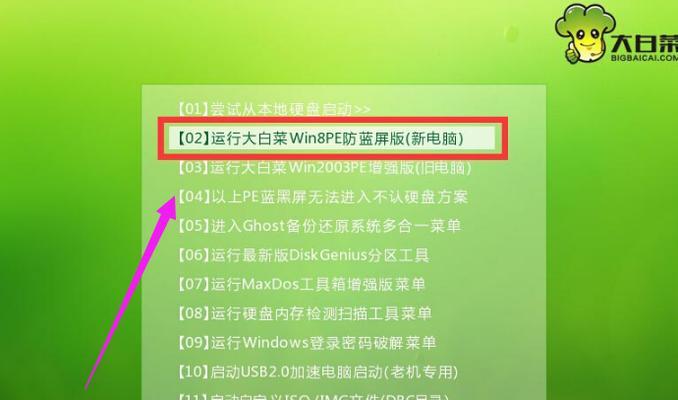
进入系统安装界面
电脑重新启动后,将会进入系统安装界面。按照界面上的指示选择语言、时间和键盘布局等信息。
选择安装类型
选择“自定义安装”以进行高级选项,如格式化硬盘和分区等操作。如果只是想简单地重装系统而保留原有文件,可以选择“升级”。
格式化和分区硬盘
在自定义安装选项中,选择要安装操作系统的硬盘,并进行格式化和分区。确保将操作系统安装在正确的分区上。
开始安装
点击“下一步”开始安装操作系统。这个过程可能需要一些时间,请耐心等待。
安装完成后重新启动电脑
当安装完成后,系统会提示您重新启动电脑。请按照指示重新启动。
设置系统基本信息
重启后,根据界面上的指示设置计算机的名称、用户名、密码和网络连接等信息。
更新驱动程序和系统补丁
在安装完成后,打开设备管理器,更新您电脑中的驱动程序。下载并安装最新的系统补丁,以确保系统安全和稳定。
恢复个人数据和软件
使用您事先备份的数据和软件,恢复您需要的个人文件和应用程序。
安装杀毒软件和常用软件
安装一个可信的杀毒软件,并下载并安装您常用的软件,以增强电脑的安全性和功能。
通过这个简易教程,您可以轻松地使用U盘重装电脑系统。确保在进行操作前备份数据,并在完成系统安装后进行必要的更新和恢复。这样,您的电脑将恢复到出厂设置,焕然一新。
转载请注明来自扬名科技,本文标题:《简易教程(轻松搞定,让电脑恢复出厂设置)》
标签:盘重装电脑系统
- 最近发表
-
- 电脑代码错误80072EFE的解决方法(详解代码错误80072EFE及其修复步骤)
- 电脑右下角显示网页错误,怎么办?(解决电脑右下角网页错误的方法)
- 电脑信息错误解决方法(快速定位和解决常见电脑信息错误问题)
- Win732位U盘安装版教程(详细步骤和注意事项)
- 用PE装教程(从零基础到专业技能掌握,PE装教程带你步步为营)
- iPhone扩容手机内存的窍门(掌握这个关键诀窍,轻松解决iPhone内存不足的困扰!)
- 从MBR到GPT(一步步教你将MBR分区格式转变为GPT分区格式)
- 制作系统U盘教程——从零开始轻松搞定(一步步教你制作自己的系统U盘,快速解决电脑问题)
- 免费拼接图片软件推荐——创造无限可能(提升图片拼接效率的利器,为你带来绚丽多彩的创作体验)
- 电脑屏幕变大比例错误解决方法(探索屏幕显示异常的原因及修复技巧)
- 标签列表
- 友情链接
-

